Питање
Проблем: Како поправити грешку ИНЕТ_Е_РЕСОУРЦЕ_НОТ_ФОУНД у оперативном систему Виндовс 10?
Надоградио сам свој рачунар са ажурирањем за креаторе пре неколико дана и сада више не могу да користим Едге. Ниједна од локација којима иначе приступам није учитана.
Цхроме и други веб прегледачи раде савршено. Едге испоручује следећу поруку о грешци: „Дошло је до привремене ДНС грешке. Покушајте да освежите страницу. Код грешке: ИНЕТ_Е_РЕСОУРЦЕ_НОТ_ФОУНД.“ Можете ли молим вас помоћи?
Решен одговор
ИНЕТ_Е_РЕСОУРЦЕ_НОТ_ФОУНД је грешка у оперативном систему Виндовс 10 која се може појавити када користите Мицрософт Едге веб прегледач. Грешка спречава кориснике да уђу на одређену веб локацију коју су раније могли да дођу. Међутим, то није једноставна грешка у повезивању. Извор грешке је једно од кумулативних ажурирања које је обезбедио Мицрософт.[1]
Корисници Виндовс 10 почели су да пријављују овај проблем на Мицрософт форумима након објављивања Цреаторс Упдате-а.[2] Чини се да кумулативна исправка КБ4022725[3] (ОС Буилд 15063.413 и 15063.414) имао је грешку која покварио Мицрософт Едге. Међутим, Мицрософт инжењери још увек нису решили овај проблем, а корисници и даље имају ове проблеме са повезивањем.
Након инсталације ове исправке,[4] Сесије прегледања корисника Мицрософт Едге-а омета порука о грешци која каже:
„ДНС сервер можда има проблема. Код грешке: ИНЕТ_Е_РЕСОУРЦЕ_НОТ_ФОУНД. ”
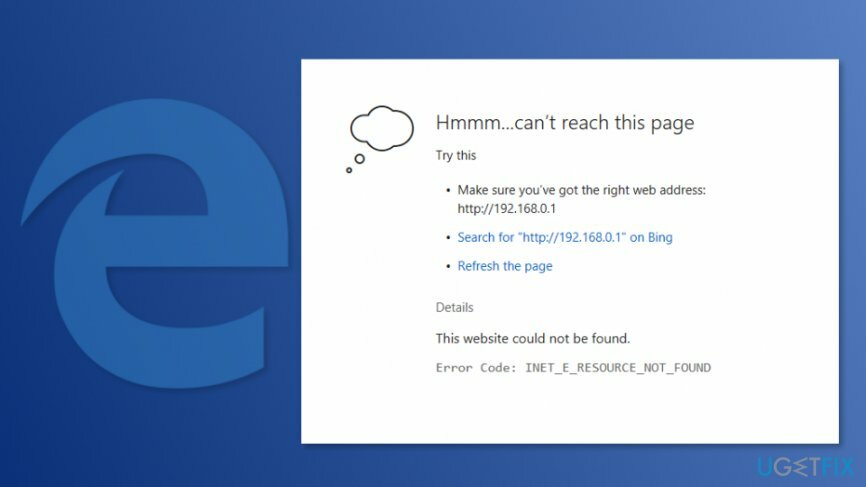
Док неке од страница могу да раде, друге можда неће уопште реаговати због ове грешке. Поред Едге-а, исти код грешке се може појавити када покушавате да преузмете/инсталирате апликације из Виндовс продавнице.[5] У овом случају, порука о грешци укључује референце ИНЕТ_Е_РЕСОУРЦЕ_НОТ_ФОУНД и кода грешке 0к80072ЕЕ7.
ИТ заједница је пронашла неколико метода које би могле да помогну да се исправи грешка ИНЕТ_Е_РЕСОУРЦЕ_НОТ_ФОУНД и настави да поново нормално прегледа веб са Едге-ом. Међутим, и даље постоји нада да ће Мицрософт поправити овај проблем са надолазећим ажурирањима за Виндовс 10.
Погледајте наш видео о уклањању грешке НЕТ_Е_РЕСОУРЦЕ_НОТ_ФОУНД:
Решење 1. Онемогућите ТЦП функцију брзог отварања на Едге-у
Да бисте поправили оштећени систем, морате купити лиценцирану верзију Реимаге Реимаге.
- Покрените Мицрософт Едге и откуцајте о: заставе у траци УРЛ адресе;
- Притисните ЦТРЛ+СХИФТ+Д да открије део Дијагностике;
- Померите се надоле да бисте пронашли Умрежавање секција;
- Лоцате ТЦП Фаст Опен и опозовите избор у пољу за потврду;
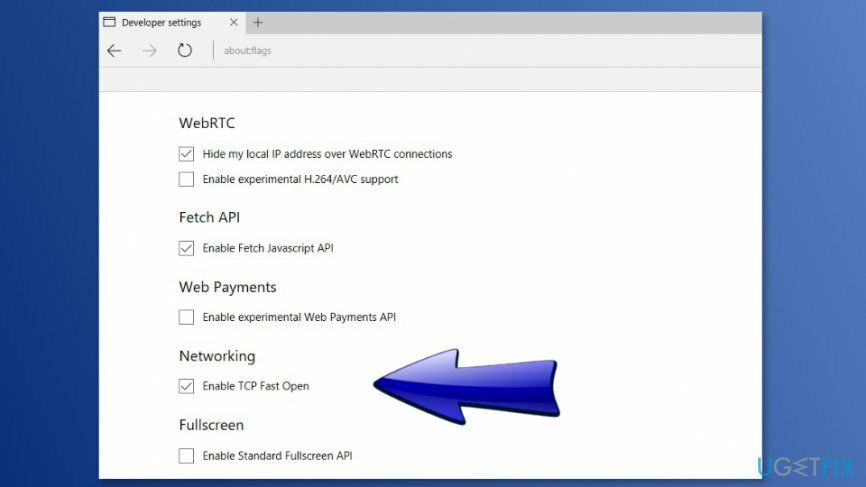
- Поново покрените Едге.
Решење 2. Поново инсталирајте Мицрософт Едге
Да бисте поправили оштећени систем, морате купити лиценцирану верзију Реимаге Реимаге.
- Притисните Виндовс тастер + Р, тип %ЛоцалАппДата%\\Пацкагес\\Мицрософт. МицрософтЕдге_8векиб3д8ббве\\АЦ\\МицрософтЕдге\\Усер\\Дефаулт, и притисните Ентер;
- Кликните десним тастером миша на ДатаСторе фолдер и изаберите Цопи;
- Отворите радну површину, кликните десним тастером миша на празан простор и изаберите Залепите. Ови кораци објашњавају како да направите резервне копије својих омиљених. Када завршите, извршите следеће кораке да бисте поново инсталирали Едге;
- Затворите Едге и отворите Филе Екплорер;
- Кликните Поглед и означите Скривене ставке кутија;
- Затим идите на Ц:\\Усерс\\УсерНаме\\АппДата\\Лоцал\\Пацкагес директоријум (Замените „Корисничко име“ својим корисничким именом);
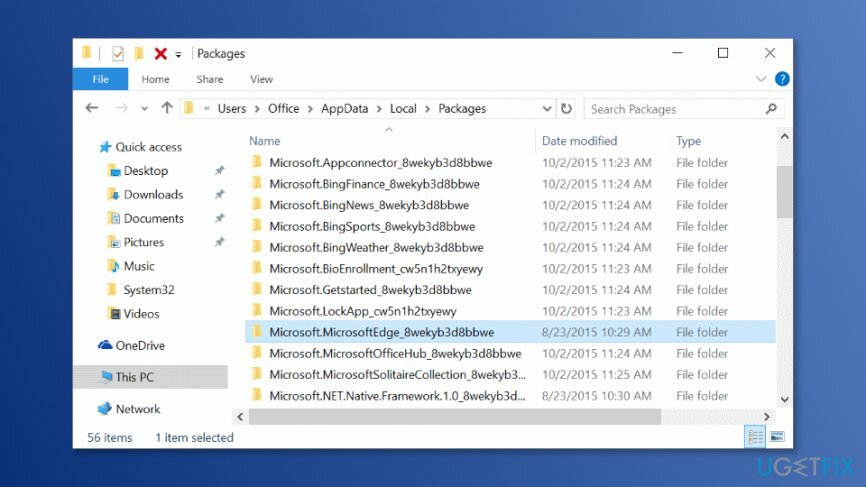
- Финд Мицрософт. МицрософтЕдге_8векиб3д8ббве фасциклу и уклоните је;
- Притисните да у прозору за потврду да наставите;
- Будите стрпљиви и сачекајте док се процес извршава. Ако се отвори дијалог, кликните да наставиће се;
- Ако систем одбије да избрише неке датотеке, кликните на Скип дугме;
- Када завршите, поново покрените рачунар;
- Након тога притисните Виндовс тастер и тип Поверсхелл;
- Кликните десним тастером миша на резултат претраге и изаберите Покрени као администратор;
- Идите до цд Ц:\\усерс\\ваше корисничко име (Замените „Корисничко име“ својим корисничким именом);
- Копирајте и налепите Гет-АппКСПацкаге -АллУсерс -Назив Мицрософт. МицрософтЕдге | Фореацх {Адд-АппкПацкаге -ДисаблеДевелопментМоде -Регистер “$($_.ИнсталлЛоцатион)\\\\АппКСМанифест.кмл” -Вербосе} команда;
- Када завршите, затворите Поверсхелл и поново покрените систем.
Решење 3. Деинсталирајте драјвер за Ви-Фи у Виндовс 10
Да бисте поправили оштећени систем, морате купити лиценцирану верзију Реимаге Реимаге.
Ако се на вашем Виндовс 10 рачунару догодила грешка ИНЕТ_Е_РЕСОУРЦЕ_НОТ_ФОУНД, можете покушати са другом методом која би могла помоћи – деинсталирањем Ви-Фи драјвера. Пре него што почнете, желимо да подсетимо да треба да знате своју Ви-Фи лозинку. Када деинсталирате драјвер и поново се повежете на Ви-Фи, од вас ће се тражити да га унесете.
- Приступ Менаџер уређаја десним кликом на Почетак дугме и избор ове опције са листе;
- Финд Мрежни адаптери фасциклу и проширите је;
- Са листе мрежних адаптера пронађите и своје;
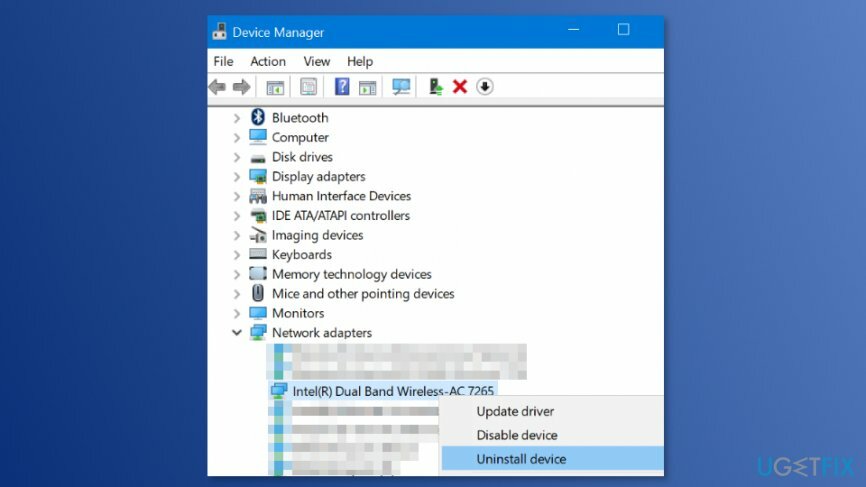
- Кликните десним тастером миша и изаберите Деинсталирајуређај из падајућег менија;
- Поново покрените рачунар;
- Када поново покренете уређај, Виндовс 10 би требало да аутоматски поново инсталира управљачки програм који недостаје.
Решење 4. Промените назив фасцикле Цоннецтионс
Да бисте поправили оштећени систем, морате купити лиценцирану верзију Реимаге Реимаге.
Ако горе наведени метод није био успешан и још увек не можете да се носите са грешком ИНЕТ_Е_РЕСОУРЦЕ_НОТ_ФОУНД у оперативном систему Виндовс 10, можете покушати следеће решење. Овде ћете морати да приступите свом Виндовс регистру[6] и промените назив за одређени фолдер. Уверите се да су све радње обављене како се захтева у корацима упутства. Поред тога, овај метод је потврдила и сама компанија Мицрософт и има велике шансе за успех.
- Уверите се да сте се пријавили на свој Виндовс рачунар као Администратор.
- За отварање Виндовс Регистри, притисните Виндовс тастер и Р буттон на тастатури.
- Када се појави оквир за покретање, унесите га регедит.
- Након тога, кликните ОК.
- Лоцирајте ХКЕИ_ЛОЦАЛ_МАЦХИНЕ фолдер и прошири га на овај начин: Даклефтваре > Мицрософт > Виндовс > Тренутна верзија > Интернет подешавања > Везе.
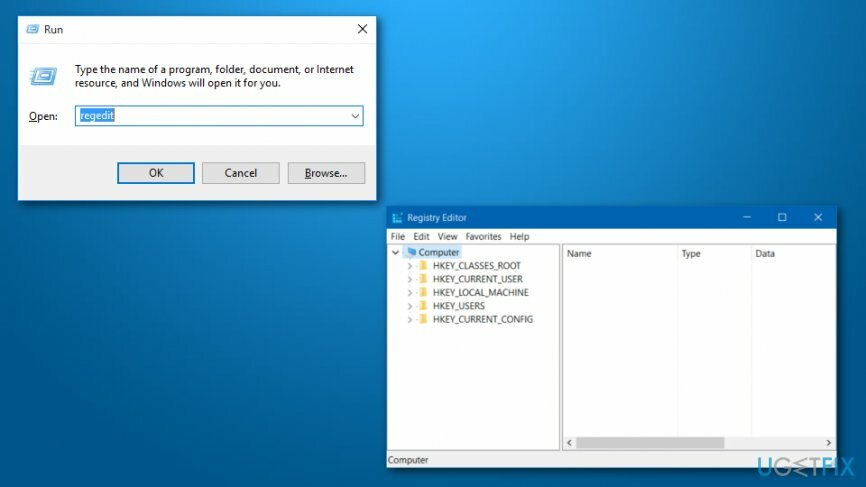
- Штавише, кликните десним тастером миша на Фасцикла за везе и преименујте га додавањем неке врсте слова или броја, нпр. Везе1.
- Да бисте сачували промене, притисните Ентер.
Решење 5. Покушајте да решите проблем отварањем приватне сесије прегледања
Да бисте поправили оштећени систем, морате купити лиценцирану верзију Реимаге Реимаге.
Имајте на уму да је овај метод поправљања привремен ако постоји кључна потреба за приступом одређеном типу веб странице. Ако желите да уђете на веб локацију, извршите доле наведене кораке.
- Отвори свој Апликација за веб прегледач Мицрософт Едге.
- Финд тхе три тачке који се налазе у горњем десном углу вашег претраживача.
- Изаберите функцију која каже: Нови ИнПривате прозор.
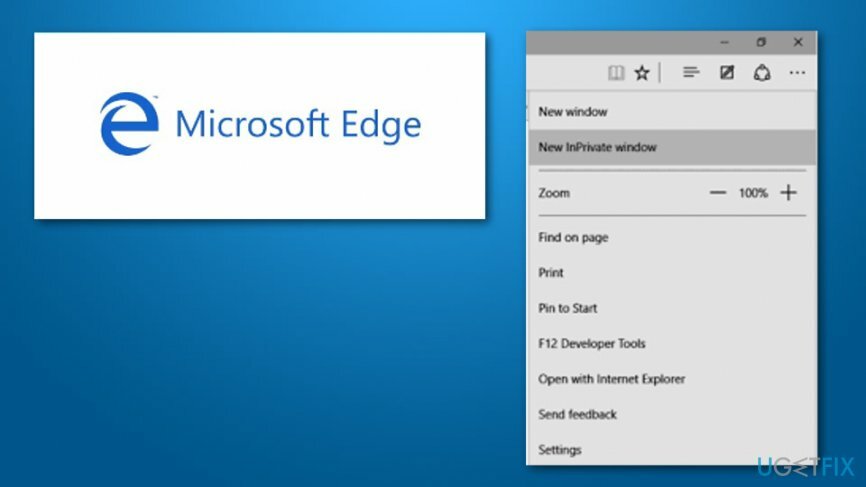
Решење 6. Испирање ДНС-а може бити корисно
Да бисте поправили оштећени систем, морате купити лиценцирану верзију Реимаге Реимаге.
- Пронађите своју Виндовс траку за претрагу и унесите цмд.
- Једном Командна линија се појави, изаберите га.
- Покрените цмд као Администратор.
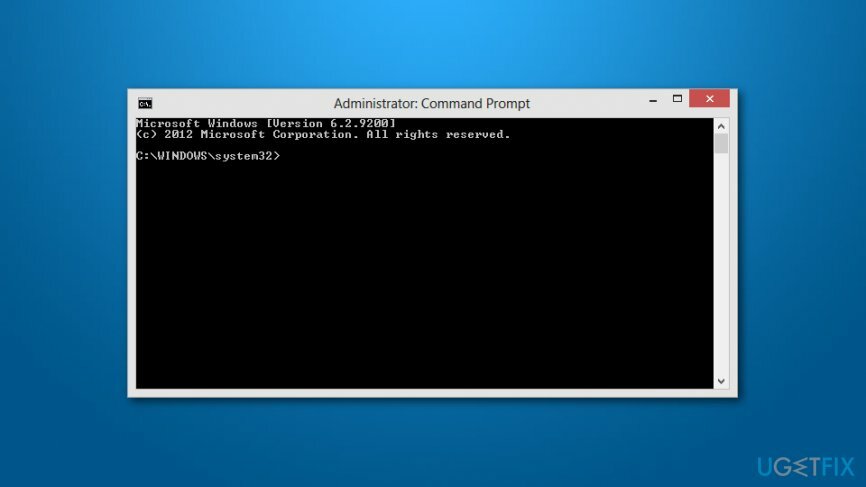
- Након тога, откуцајте ову команду у црном дијалогу: ипцонфиг /флусхднс.
- Непрекидно, притисните Ентер кључ.
- Процес је требало да буде успешан.
Решење 7. Промените опције подешавања Виндовс корисничког налога
Да бисте поправили оштећени систем, морате купити лиценцирану верзију Реимаге Реимаге.
- Отворите оквир за покретање притиском на Виндовс тастер анд тхе дугме Р заједно одједном.
- Укуцати контролу и ударио ОК.
- Кликните Налози корисника опцију, а када се појави у другом прозору, поново кликните на њу.
- Кликните ок и сачувати да сачувате промене и да за потврду.
Решење 8. Ресетујте Нетсх
Да бисте поправили оштећени систем, морате купити лиценцирану верзију Реимаге Реимаге.
Препоручујемо корисницима да испробају ову опцију само ако друге варијанте не раде. Потврдом овог метода, сва подешавања могу бити обновљена и освежена, па пажљиво пратите доле написане кораке.
- Идите у зону претраге у Виндовс-у и пронађите Поверсхелл.
- Уверите се да сте изабрали Виндовс Поверсхелл (администратор).
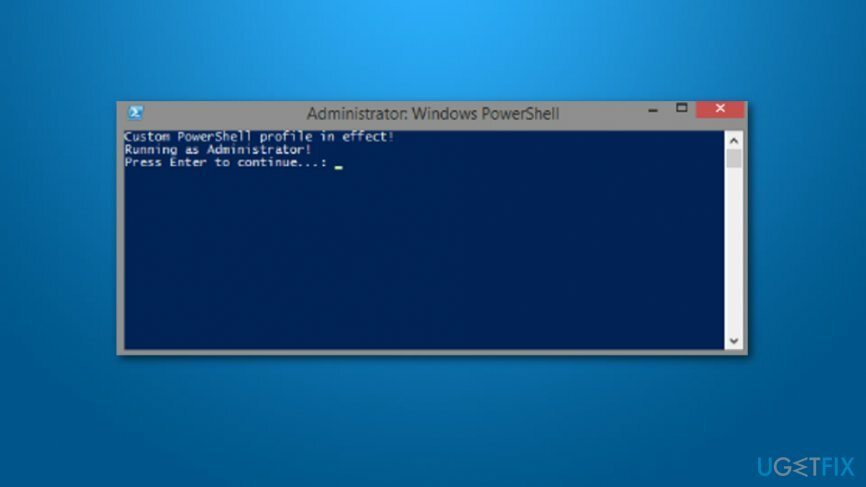
- Након тога притисните Да.
- Откуцајте ову команду: ипцонфиг /алл > Ц:\\ипцонфигуратион.ткт у вашем Виндовс Поверсхелл-у да бисте били сигурни да је конфигурација ваше ИП адресе безбедна.
- Након тога, налепите ову команду и притисните Унесите: нетсх инт ип ресет ц:\\ресетлог.ткт.
- Затим унесите ово: нетсх винсоцк ресет. Хит Ентер опет.
- Рестарт машина.
Затим се треба повезати на Ви-Фи мрежу, унети лозинку и проверити да ли је грешка нестала. Међутим, ако ниједан од ове три методе није функционисао, можете поништити најновије ажурирање. Можете пронаћи упутства овде.
Аутоматски поправите своје грешке
тим угетфик.цом покушава да да све од себе да помогне корисницима да пронађу најбоља решења за отклањање својих грешака. Ако не желите да се борите са техникама ручне поправке, користите аутоматски софтвер. Сви препоручени производи су тестирани и одобрени од стране наших професионалаца. Алати које можете користити да поправите своју грешку су наведени у наставку:
Понуда
урадите то сада!
Преузмите поправкуСрећа
Гаранција
урадите то сада!
Преузмите поправкуСрећа
Гаранција
Ако нисте успели да поправите грешку користећи Реимаге, обратите се нашем тиму за подршку за помоћ. Молимо вас да нам кажете све детаље за које мислите да бисмо требали да знамо о вашем проблему.
Овај патентирани процес поправке користи базу података од 25 милиона компоненти које могу заменити било коју оштећену или недостајућу датотеку на рачунару корисника.
Да бисте поправили оштећени систем, морате купити лиценцирану верзију Реимаге алат за уклањање злонамерног софтвера.

Да бисте остали потпуно анонимни и спречили ИСП и владе од шпијунирања на теби, требало би да запослиш Приватни приступ интернету ВПН. Омогућиће вам да се повежете на интернет док сте потпуно анонимни тако што ћете шифровати све информације, спречити трагаче, рекламе, као и злонамерни садржај. Оно што је најважније, зауставићете незаконите надзорне активности које НСА и друге владине институције обављају иза ваших леђа.
Непредвиђене околности могу се десити у било ком тренутку током коришћења рачунара: може се искључити због нестанка струје, а Плави екран смрти (БСоД) може да се појави, или насумична ажурирања Виндовс-а могу да се деси на машини када сте отишли на неколико минута. Као резултат тога, ваш школски рад, важни документи и други подаци могу бити изгубљени. До опоравити се изгубљене датотеке, можете користити Дата Рецовери Про – претражује копије датотека које су још увек доступне на вашем чврстом диску и брзо их преузима.